【WiFi之家网】-“TP-Link TL-WR960N 无线路由器映射服务器到外网操作指南”,下面就是【路由器网】小编整理的路由器教程!
2017-03-31
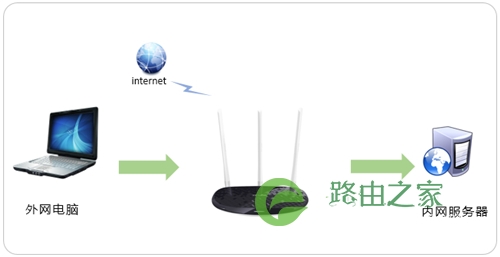

1、进入虚拟服务器设置页面
登录路由器管理界面,点击“应用管理”,进入应用中心,如下图:
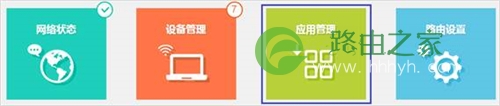
找到虚拟服务器,点击“进入”,如下:

2、添加映射条目及规则
点击“添加”按钮,如下:
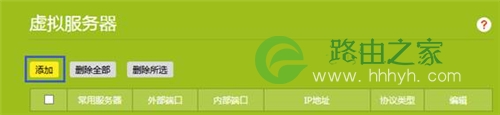
输入需要映射的服务器的参数,如下:
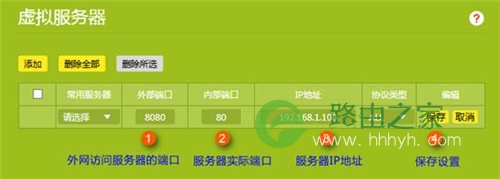
外部端口:外部端口为对外开放端口,即Internet访问服务器使用的端口。
添加之后列表如下:
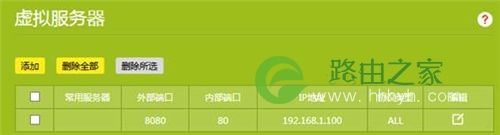
至此,虚拟服务器规则设置完成。
3、在外网访问虚拟服务器
根据以上设置,Internet中的客户端通过邮件客户端软件访问121.202.33.100(WAN口IP地址),即可访问到邮件服务器。通过浏览器访问网页服务器,访问形式如下:
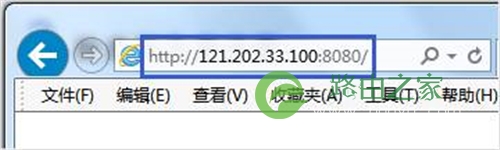
注意:具体的访问形式以实际服务器要求为准。
如果您的宽带并非静态IP地址,可以在“动态DNS”中申请域名账号并在路由器中登录该账号,登录后使用您的域名和开放的端口号访问服务器。
以上关于-【TP-Link TL-WR960N 无线路由器映射服务器到外网操作指南】内容,由【WiFi之家网】搜集整理分享。
原创文章,作者:路由器,如若转载,请注明出处:https://www.224m.com/34817.html

